如何解决打开工程后左下角橙色条内提示文件丢失的问题?
当你打开一个ABLETON LIVE 的 工程文件后,如果左下角有橙色条提示“Media files are missing,please click here to learn more.”那就代表该工程某些文件丢失需要搜索寻找或手动添加,如果不修复该问题,会导致:某些按键没有声音、或无灯光效果。提示文件丢失的橙色条一定要学会修复,非常重要。

下面介绍修复的方法
1.首先单击黄色标题文字
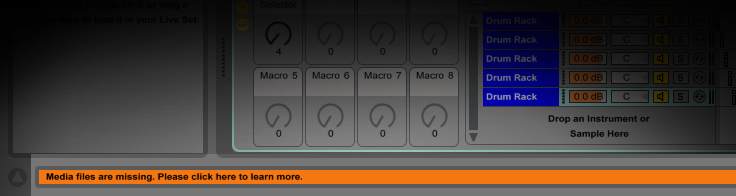
右边的列表是提示你缺少的文件条目
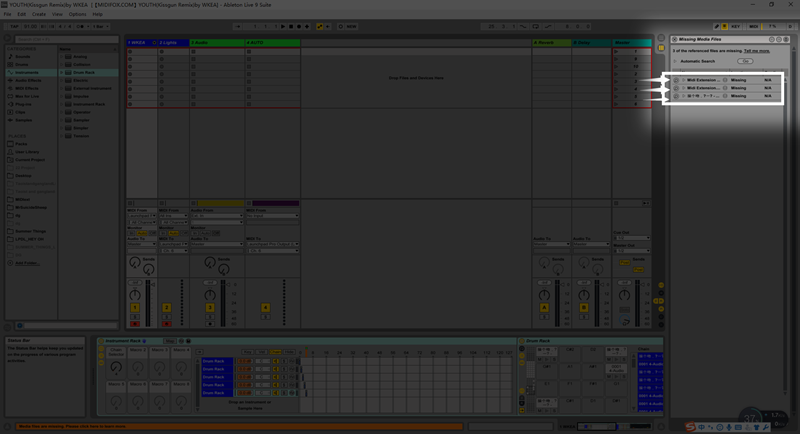
2.补全插件

把name的列表框向右拉看到完整文件名
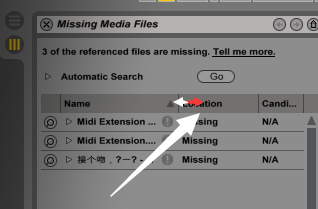
缺少的文件类型一目了然啦
缺少MIDI Extension插件

下载地址MIDI Extension插件
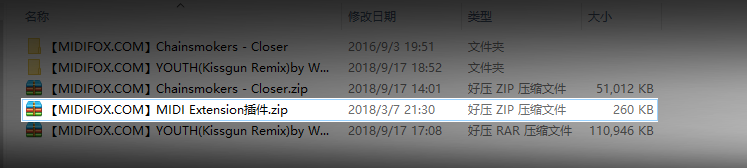
右键解压至当前文件夹


3.把缺少的插件复制到 C:\Users\Administrator\Documents\Ableton\User Library\Presets\
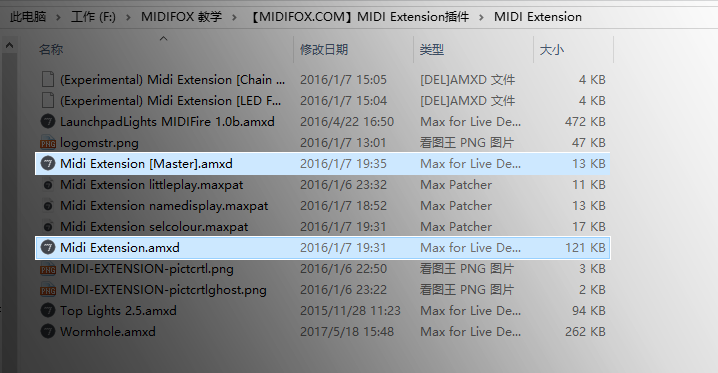

|– C:\
|——Users\
|————-Administrator\
|—————————–Documents\
|——————————————-Ableton\
|——————————————————User Library\
|——————————————————————–Presets\

C:\Users\Administrator\Documents\Ableton\User Library\Presets\
4.返回到LIVE 点击Max For Live
图示
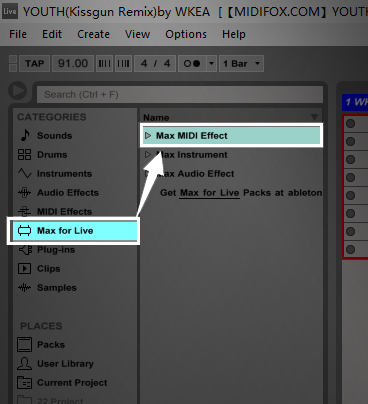
打开后寻找相同的文件名拖到缺少文件的列表框(由左到右)
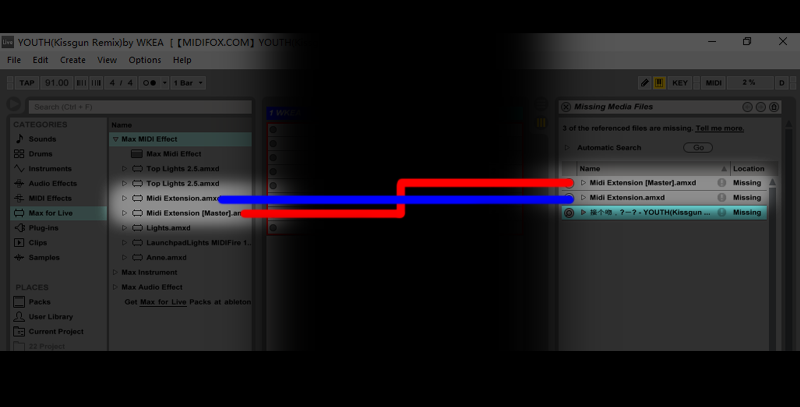
提示信息点YES
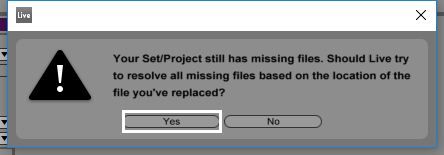

还差一个音频
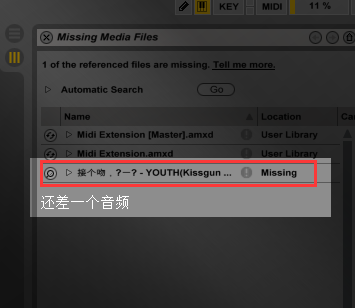
向左拖动缺失文件的列表框
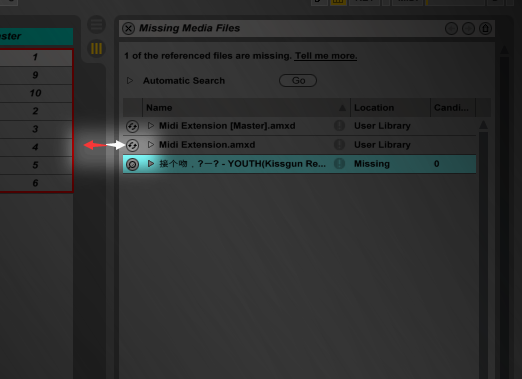
查看完整文件名
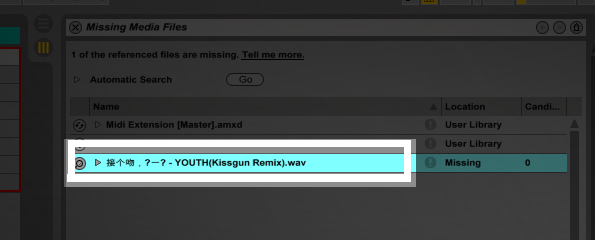
回到工程包内,打开samples文件夹内查找相同文件名的音频文件(根据作者不同有的也不在samples文件夹内
其他文件夹都可以找找)

找到之后,,, 图示
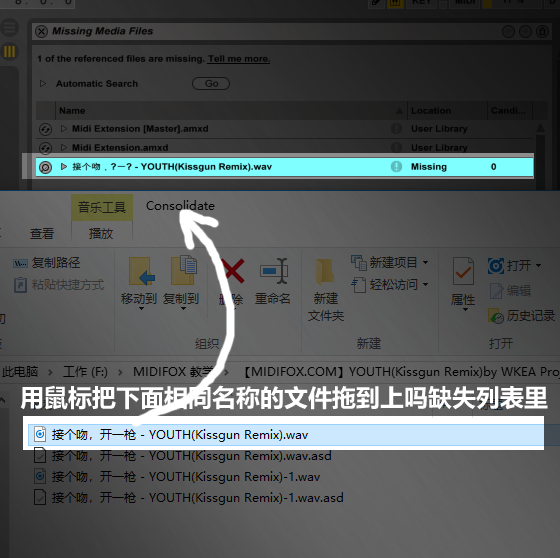
完成后

点击右下方save 或者手动保存 或者 ctrl+s 保存
保存后点击缺失文件列表左上的关闭键
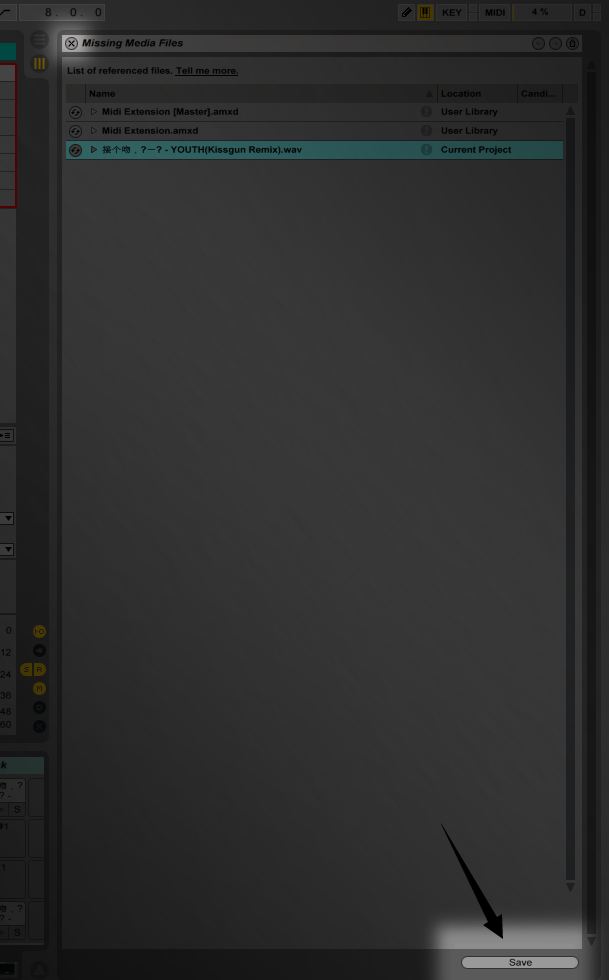
然后加载灯光【教程】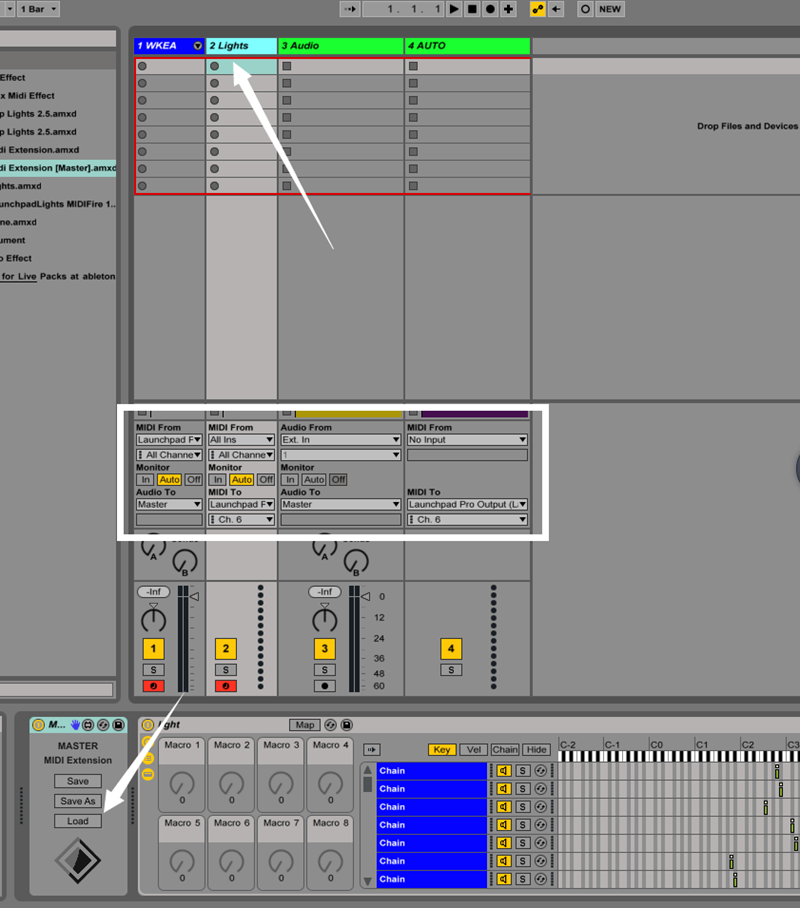
不懂的可以私信管理员以及群内求助。
后续更新各种pad方面的小知识以及遇到错误的解决办法






评论(4)
很详细哦
C:\Users\Administrator\Documents\Ableton\User Library\Presets\ 没有这个地址, 下载了也放不进去啊
需要安装maxforlive的哦
装了还是没有呢